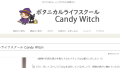パソコンやスマホを使っていると、IDとパスワードがどんどん増えちゃう。
パスワードの使いまわしはよくないので、ちょっと変えて登録する。このくらいだったら覚えてる。と思っても、時間が経つと忘れちゃう。
毎回忘れちゃってパスワードの変更ばかりしているので、控えたパスワード帳が古くてアテにならない。。。。。
パソコン教室あるあるです。
登録したときに表示される「パスワードを保存しますか?」で「保存」を選択すれば、ログインの際に入力する必要がないので便利です。
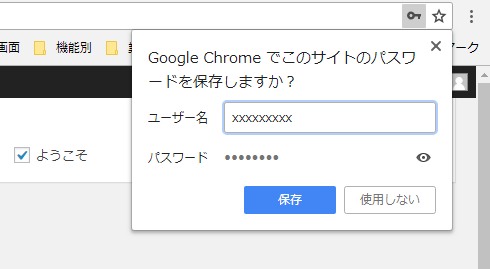
いったいどこに保存されるの?セキュリティは大丈夫なの?
しくみを理解して活用しましょう。
どこに保存されている?セキュリティは?
「Google Chromeでこのサイトのパスワードを保存しますか?」とあるように、Google Chromeを使用していればGoogle Chromeブラウザに保存されます。
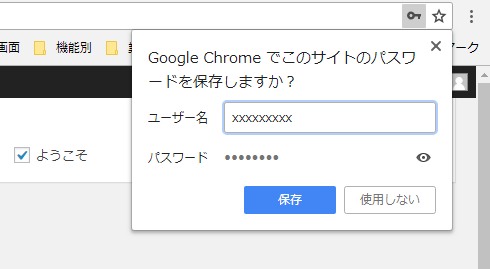
Google Chrome
[Google chromeの設定]ボタン→[Googleパスワードマネージャー]を開く
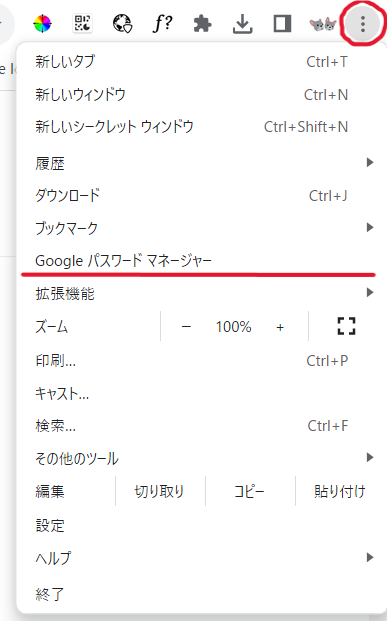
保存されているサイトが表示されます。IDやパスワードを確認するには、サイト名右側の[▶]をクリックします。
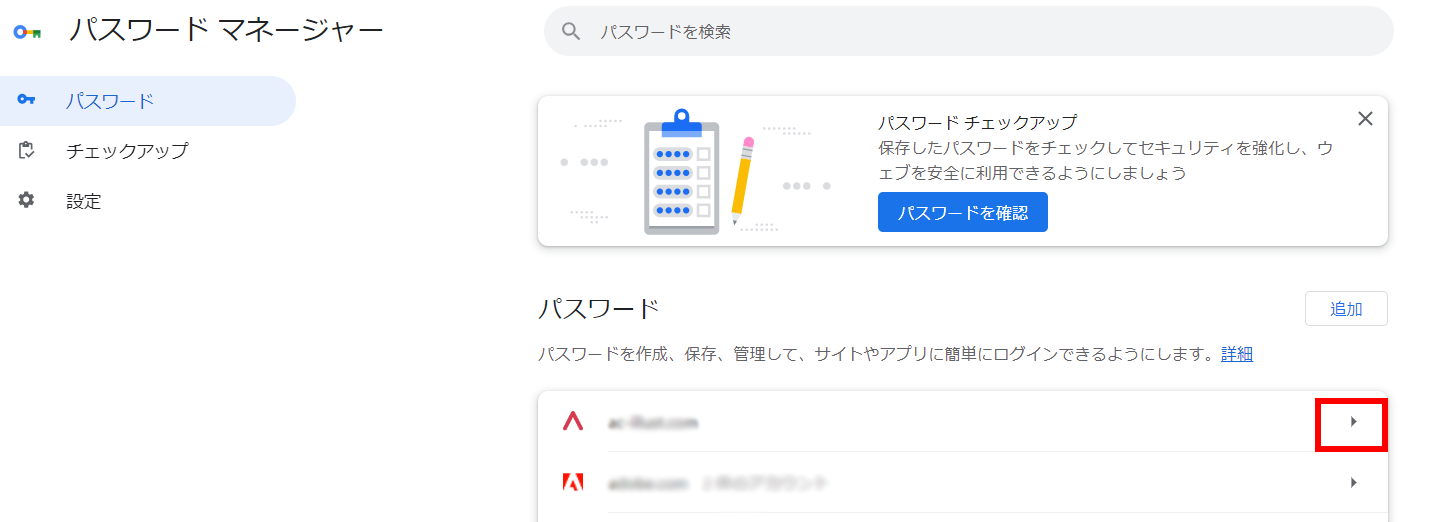
Windows Helloの認証画面が開く
Windows起動時と同じ「Windows Hello」の認証が行われます。
こちらは指紋認証ですが、設定によってPINコードや顔認証の画面になります。
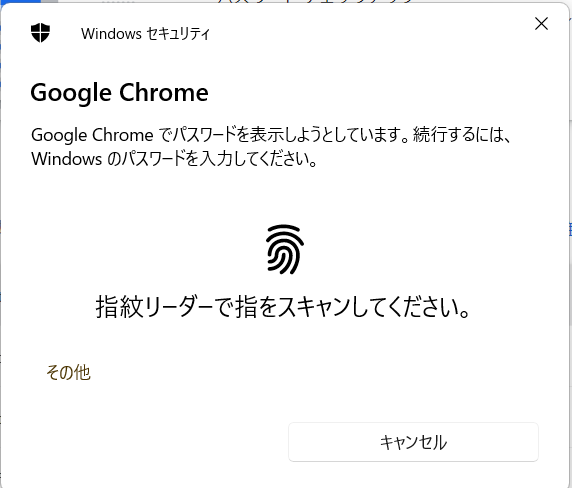
指定したサイトのユーザー名とパスワードを確認
認証されるとユーザー名とパスワードが表示されます。
パスワードは[目のアイコン]をクリックすると実際のパスワードを確認できます。
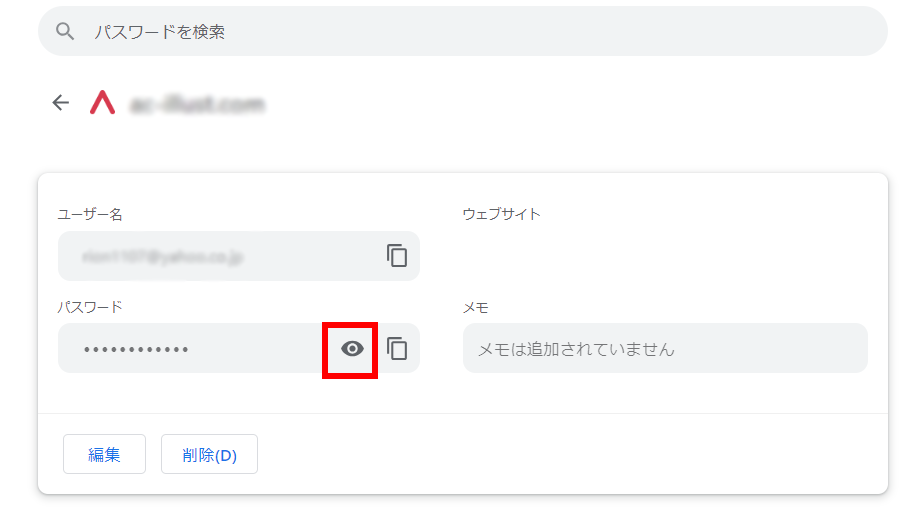
編集や削除も可能です。
Microsoft Edge
Microsoft Edgeでは、アカウントアイコンから鍵のマーク[パスワードを開く]をクリックします。
[個人]ボタン→[パスワードを開く]
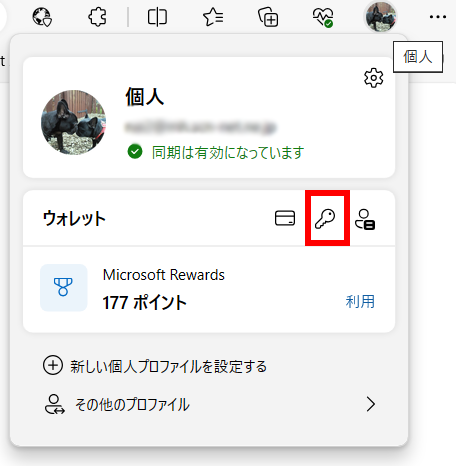
保存されているサイトが表示されます。
[目玉のマーク]をクリックすると、実際のパスワードが表示されます。
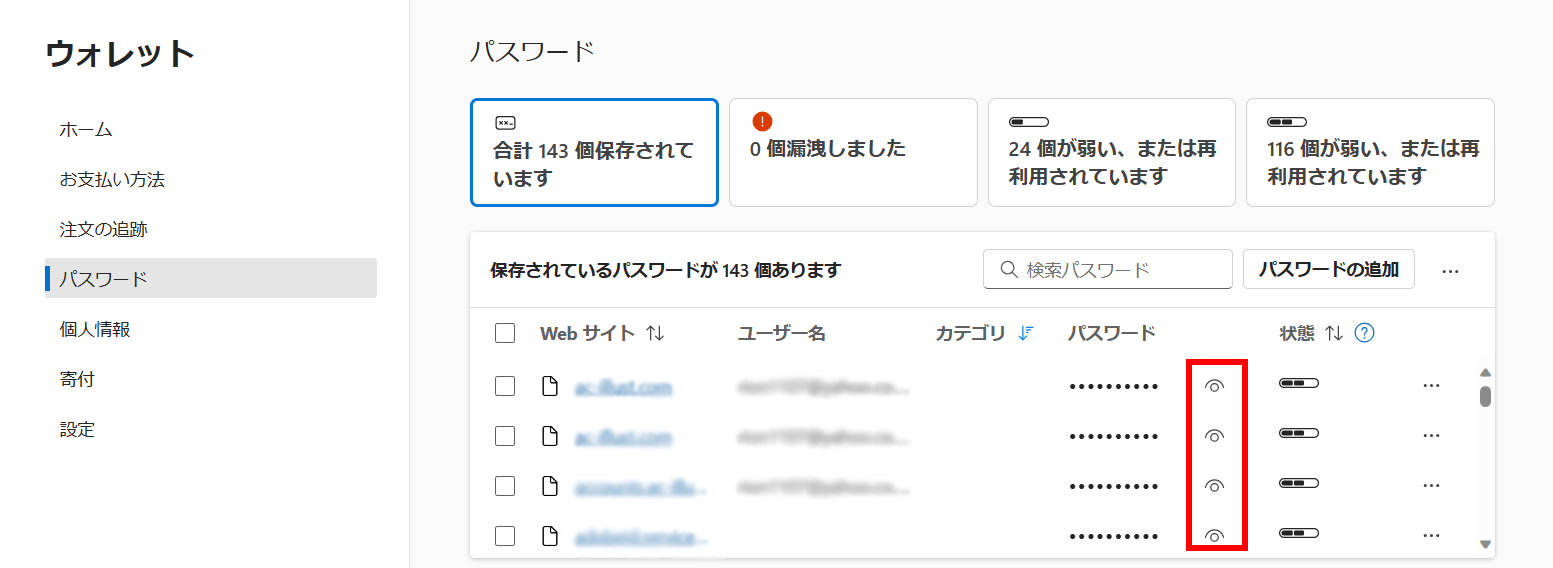
Windows Helloの認証画面が開く
「目のマーク」をクリックすると、Windows起動時と同じ「Windows Hello」の認証が行われます。
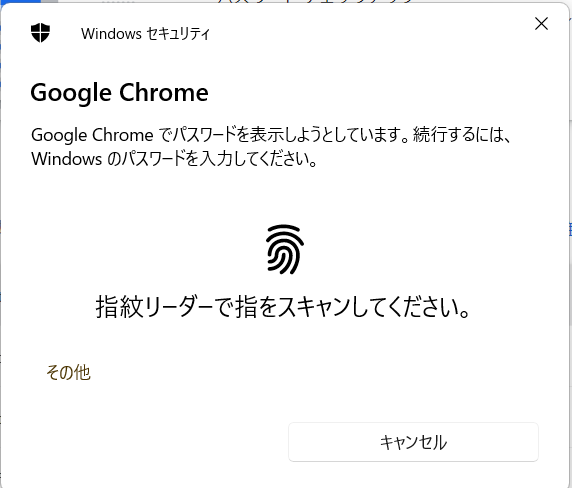
Windows Helloでセキュリティ強化
このようにWindows Helloの機能をオンにすると、パスワードを表示する前に認証があるのでセキュリティは強化されます。
Windows Helloは[設定]で確認できます。
[スタートボタン]→[設定]を開く
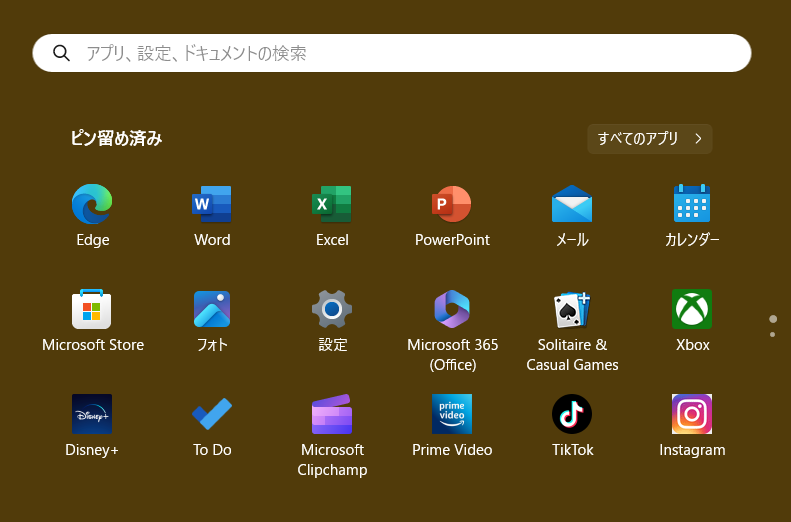
[アカウント]→[アカウントの設定]→[サインインオプション]を開く
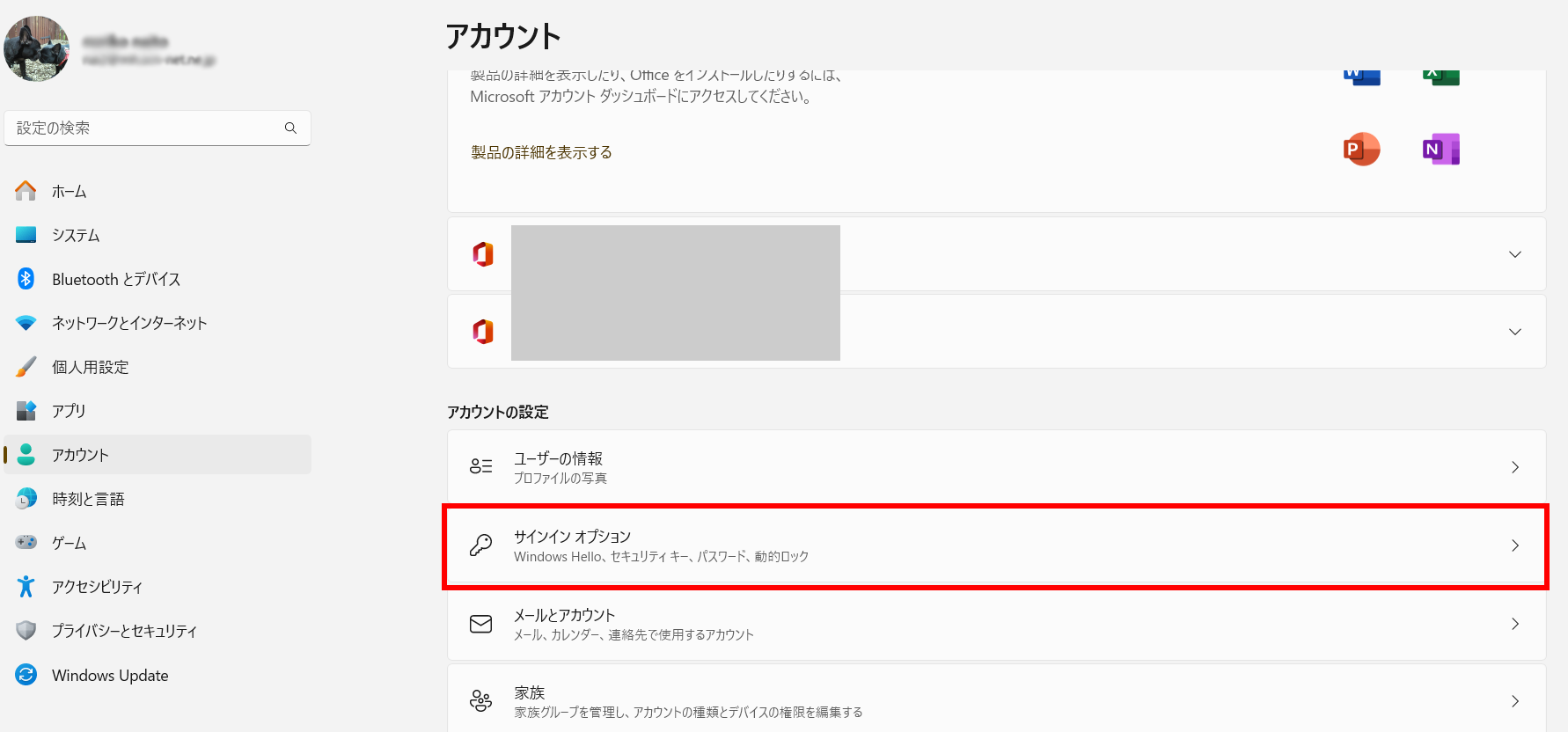
セキュリティ向上のためこのデバイスではMicrosoftアカウント用にWindows Helloサインインのみを許可する(推奨)をオンにする
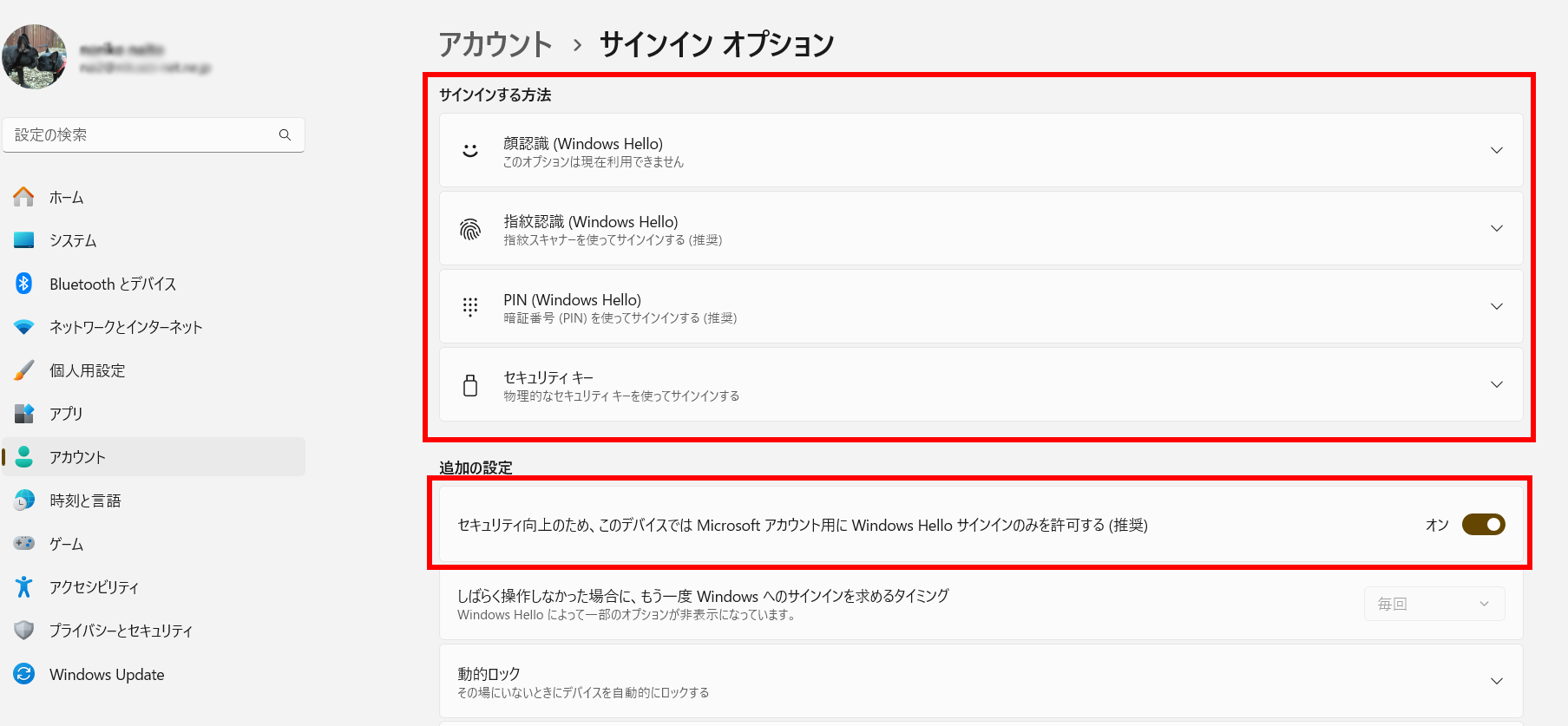
まとめ
パスワードを保存する機能はとても便利です。
ただ、ID/パスワードを入力する必要がないため、第三者にパソコンを開かれてログインされる危険もあります。そこで、Windows Helloをオンにすればセキュリティ強化になります。
サインインする方法を指紋認証や顔認証にするとさらに安心ですよね。
保存したパスワードで開けないという場合、誤ったログイン情報が記憶されている可能性があります。そんなときも、保存されているユーザー情報やパスワードを確認しましょう。